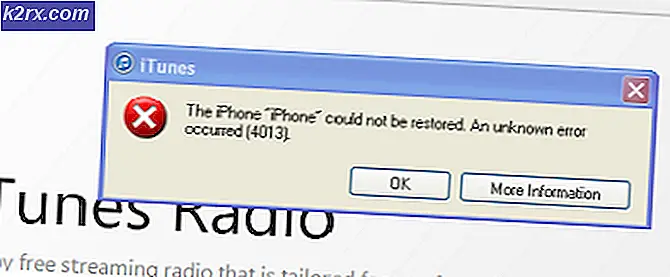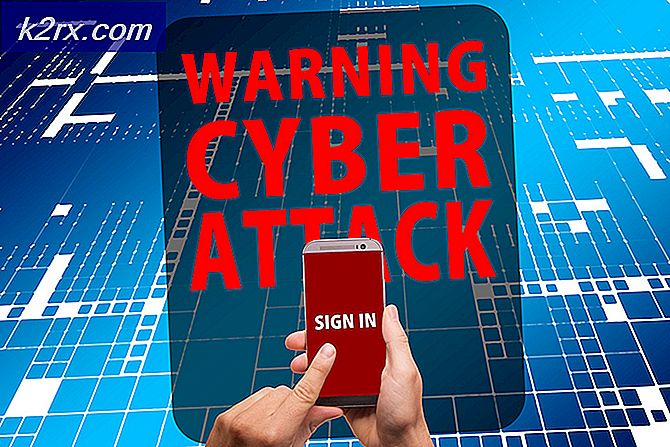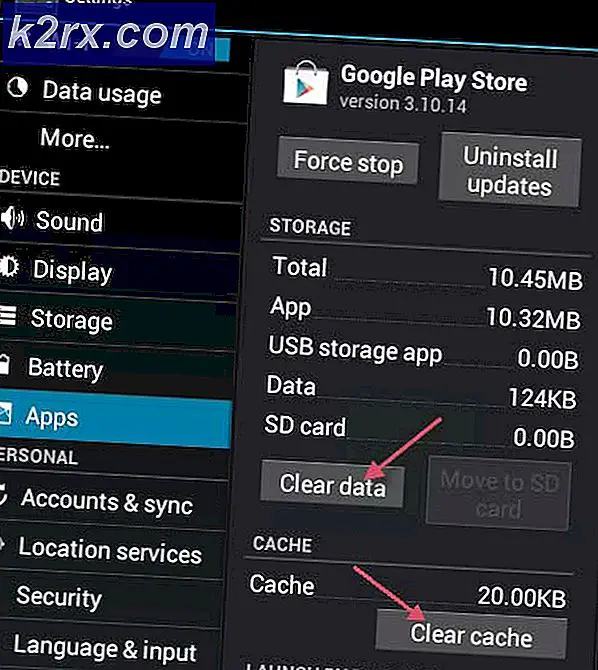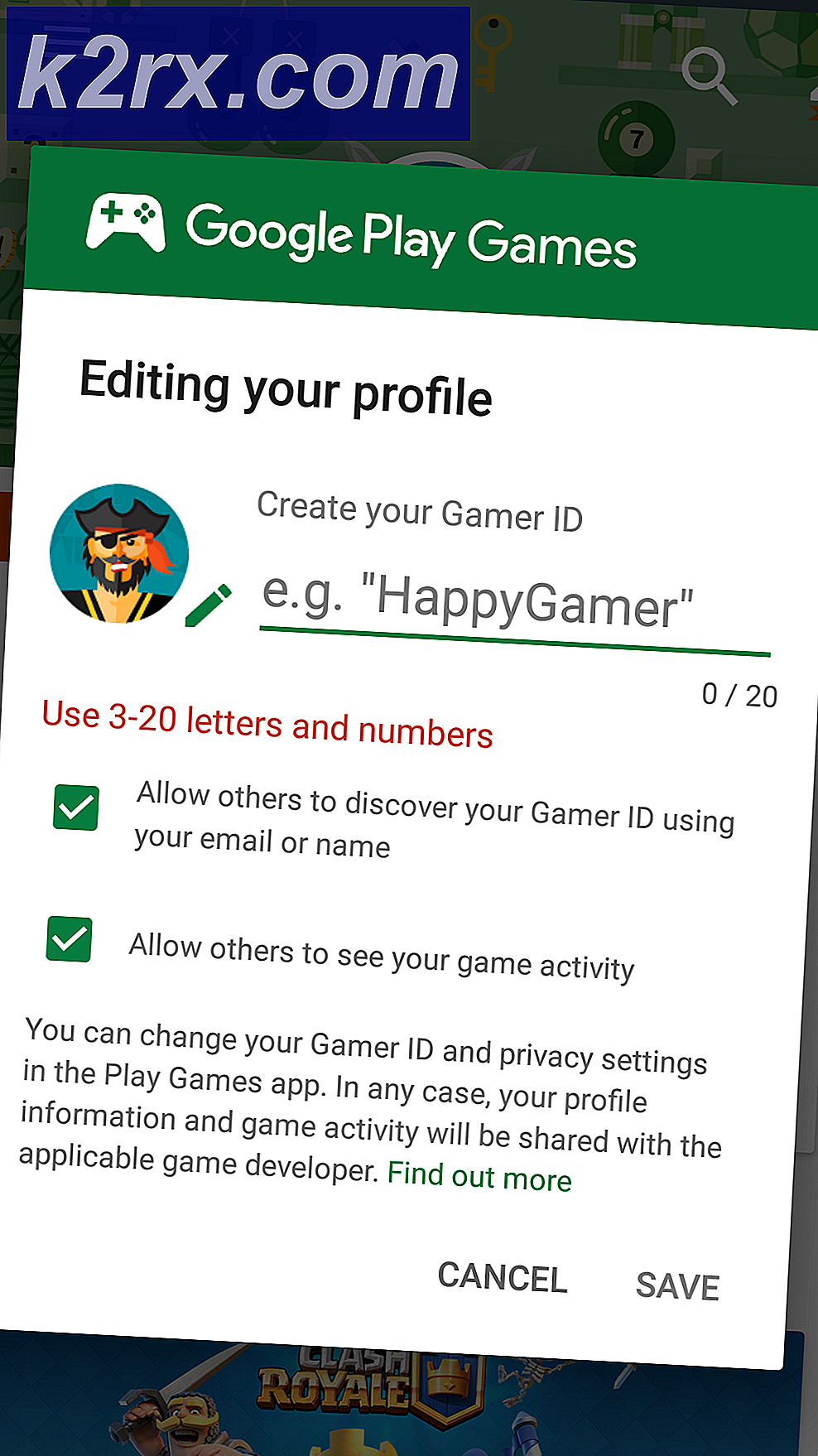Bir Windows Bilgisayarında IPv6 Nasıl Etkinleştirilir
Bir ağdaki bilgisayarların tanımlanması ve konumlandırılmasından ve World Wide Web'in tümünde trafiğin yönlendirilmesinden sorumlu sistem, İnternet Protokolü olarak bilinen bir iletişim protokolüdür. Internet Protokolü, bir ağdaki bir bilgisayarın aynı ağdaki başka bir bilgisayarı bulmak, tanımlamak ve ona bağlanmak için kullandığı şeydir. İnternet Protokolü iyileştikçe ve daha iyi değiştikçe, sistemin yeni sürümleri geliştirilmiş ve kullanıma sunulmuştur. IPv6 (İnternet Protokolü Sürüm 6), İnternet Protokolünün en yeni geliştirilmiş sürümüdür.
Şu anda, Windows İşletim Sisteminin tüm sürümleri ve şu anda Microsoft tarafından desteklenen çeşitli yineleme ve sürümleri, hem IPv6'yı hem de önceki IPv4'ü kullanabiliyor. Çoğu durumda, bir Windows bilgisayarı, ağ bağlantısı ve bağlantı söz konusu olduğunda kullanıcının çok iyi bir şey almadığından emin olmak için varsayılan olarak IPv4 ve IPv6 özelliklerine sahiptir. Ancak, IPv6, bazı durumlarda, varsayılan olarak veya kullanıcının kendi isteğiyle devre dışı bırakılabilir. Bir Windows bilgisayarı kullanıyorsanız ve IPv6'yı etkinleştirmek istiyorsanız ancak bunu yapmak için tam olarak nasıl yapacağınızı bilmiyorsanız, korkmayın - yapmanız gereken tek şey:
PRO TIP: Sorun bilgisayarınız veya dizüstü bilgisayar / dizüstü bilgisayar ile yapılmışsa, depoları tarayabilen ve bozuk ve eksik dosyaları değiştirebilen Reimage Plus Yazılımı'nı kullanmayı denemeniz gerekir. Bu, çoğu durumda, sorunun sistem bozulmasından kaynaklandığı yerlerde çalışır. Reimage Plus'ı tıklayarak buraya tıklayarak indirebilirsiniz.- Bilgisayarınızın Bildirim Alanı'ndaki Ağ simgesine sağ tıklayın . Windows 7 veya Windows 10 kullanıyorsanız, Bildirim Alanı Görev çubuğunuzda ekranınızın sağ alt kısmında bulunur. Öte yandan, Windows 8 veya 8.1 kullanıyorsanız, Ağ simgesinin bulunduğu Bildirim Alanını görmek için ekranınızın sol alt köşesindeki Masaüstü döşemesini tıklamanız gerekecektir.
- Ortaya çıkan içerik menüsünde Açık Ağ ve Paylaşım Merkezi'ni tıklayın.
- Pencerenin sol bölmesindeki Bağdaştırıcı ayarlarını değiştir öğesine tıklayın.
- Halihazırda bilgisayarınızın aktif ağ bağlantısına sahip olan ağ bağlantısını bulun ve üzerinde sağ tıklayın.
- Sonuçtaki içerik menüsünde Özellikler'i tıklayın.
- Bu bağlantı altında aşağıdaki öğeler kullanılır: bölüm, Internet Protokolü Sürüm 6 (TCP / IPv6) seçeneğini bulun ve etkinleştirmek veya açmak için yanındaki onay kutusunu işaretleyin.
- Tamam'a tıklayın.
- Ağ ve Paylaşım Merkezi'ni kapatın.
PRO TIP: Sorun bilgisayarınız veya dizüstü bilgisayar / dizüstü bilgisayar ile yapılmışsa, depoları tarayabilen ve bozuk ve eksik dosyaları değiştirebilen Reimage Plus Yazılımı'nı kullanmayı denemeniz gerekir. Bu, çoğu durumda, sorunun sistem bozulmasından kaynaklandığı yerlerde çalışır. Reimage Plus'ı tıklayarak buraya tıklayarak indirebilirsiniz.


![[Güncelleme] Sıfır Kullanıcı Etkileşimli iOS Ciddi Güvenlik Açıklarının Wild Inside Apple Mail Uygulamasında Aktif Olarak Kullanıldığı Keşfedildi](http://k2rx.com/img/106217/update-ios-serious-security-vulnerabilities-with-zero-user-interaction-discovered-to-being-actively-exploited-in-the-wil-106217.jpg)